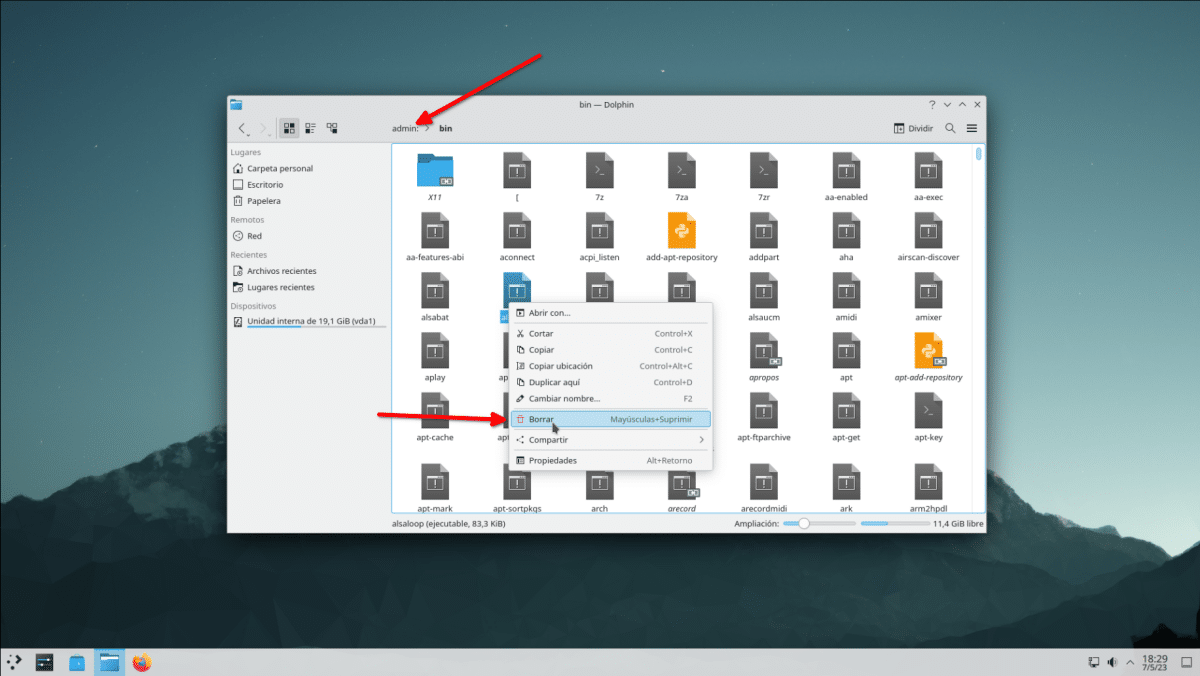
很长一段时间,我不知道有多久,KDE 因其不允许我们以 root 身份启动 Dolphin 的哲学而受到批评。 如果我们使用 Nautilus,GNOME Files,我们可以打开一个终端,输入 苏多鹦鹉螺 并开始使用特权进行我们想要的所有更改。 须藤海豚 不起作用,它所做的只是显示一条消息,表明为了我们的安全不能这样做,但这在 海豚23.04.
Dolphin 23.04 是 KDE 齿轮 23.04,KDE 应用程序套件,从 2023 年 XNUMX 月开始,这是其最杰出的创新之一。 尽管我们中的许多人都希望能够使用终端中的命令来 获得管理员权限,最终结果是一样的,您甚至可以做一些事情来提高效率:在侧面板中添加快捷方式。 我们在这里要做的是解释如果我们的发行版默认不允许,如何在 KDE 中实现所有这些。
启用 Dolphin 23.04 管理模式
这种可能性 已经在 KDE neon 中可用 很长一段时间,但不像今年四月以来那么简单直接。 现在,在 KDE neon 中,一切都准备好以 root 身份启动 Dolphin 23.04(及更高版本),但在其他发行版中还没有。 区别在于neon默认安装了这个包 kio 管理员,而其他发行版则没有。 因此,首先要做的是安装该软件包。 为了使事情更清楚,我将为您提供充分利用此功能的步骤。
- 如果我们没有安装它,我们安装包 kio 管理员,只要我们已经安装了 Dolphin 23.04。
- 接下来,在 Dolphin 路径栏中,我们选择它,将其清空并写入(不带引号)“admin://”。
- 它会要求我们输入密码,可能会问几次,但通过按 Enter,我们可以通过转到“bin”文件夹并看到我们可以删除我们想要的内容来验证我们是否有权限。
创建快捷方式
作为一个额外的步骤,或者更好地说,一种不同的方法是二次单击侧面板并选择“添加条目...”选项。 我们将看到如下内容:
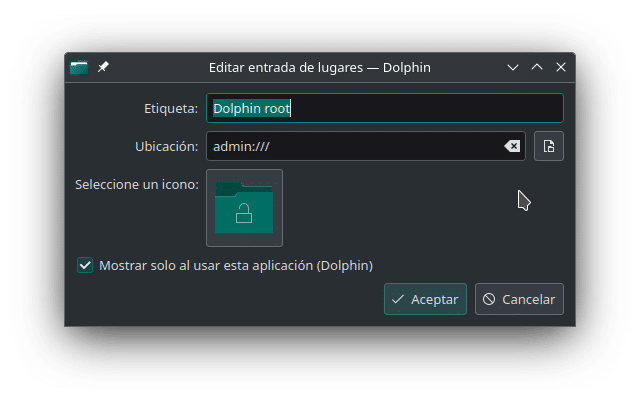
我们分为三个部分:
- 标签: 是我们将在侧面板中看到的内容。 海豚根对我来说听起来是个好名字。
- 位置:我们指出您将开始的位置。 如果我们在不带引号的情况下输入“admin:///”,我们将在输入时以 root 身份启动。
- 选择一个图标:将打开一个面板,我们可以在其中选择我们将看到的图标。 挂锁似乎是最明显的。
现在,在左侧我们将看到另一个“位置”,其名称是我们在“标签”中指定的名称。 当我们点击它时,它会要求我们输入密码 我们将以 root 身份进入 Dolphin。 作为数据,为了维护权限,我们必须始终浏览右侧的文件夹; 如果我们单击左侧面板上的某处,我们将退出管理员模式。
这不是某些人想要的方式,但现在正式成为可能, 没有技巧 在任何系统上,如果你有 Dolphin 23.04 并且可以安装 kio-admin(它通常在官方存储库中)。
能够以 root 用户身份使用 konqueror 是我总是安装 TDE 的原因之一,而且 TDE 的 Konqueror 过去和现在都远远优于 Dolphin。 遗憾的是 Debian 不再在 Konqueror 中包含文件管理器配置文件,否则它仍会使用它作为默认文件管理器。
在 Manjaro 中,它可以毫无问题地工作,很好的建议。
为此,我曾经使用 Krusader,在我看来,它是 Dolphin 的最佳替代品,它支持管理员模式并且可以安装在任何发行版上,或者也可以安装 Midnight Commander 以进行简单的操作。